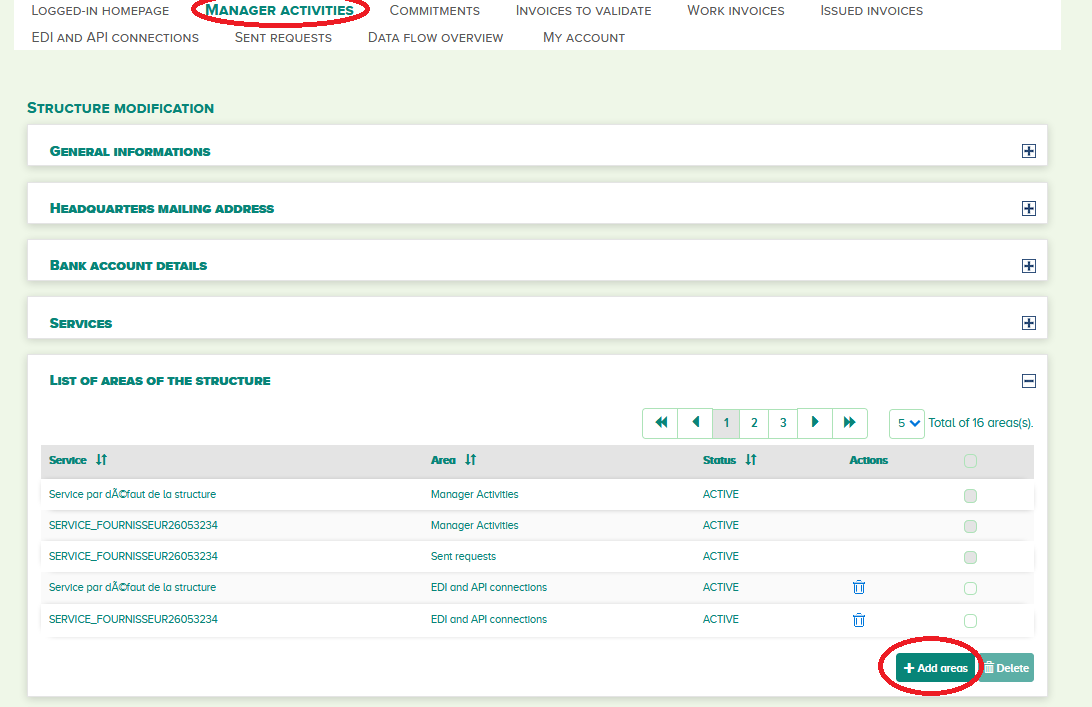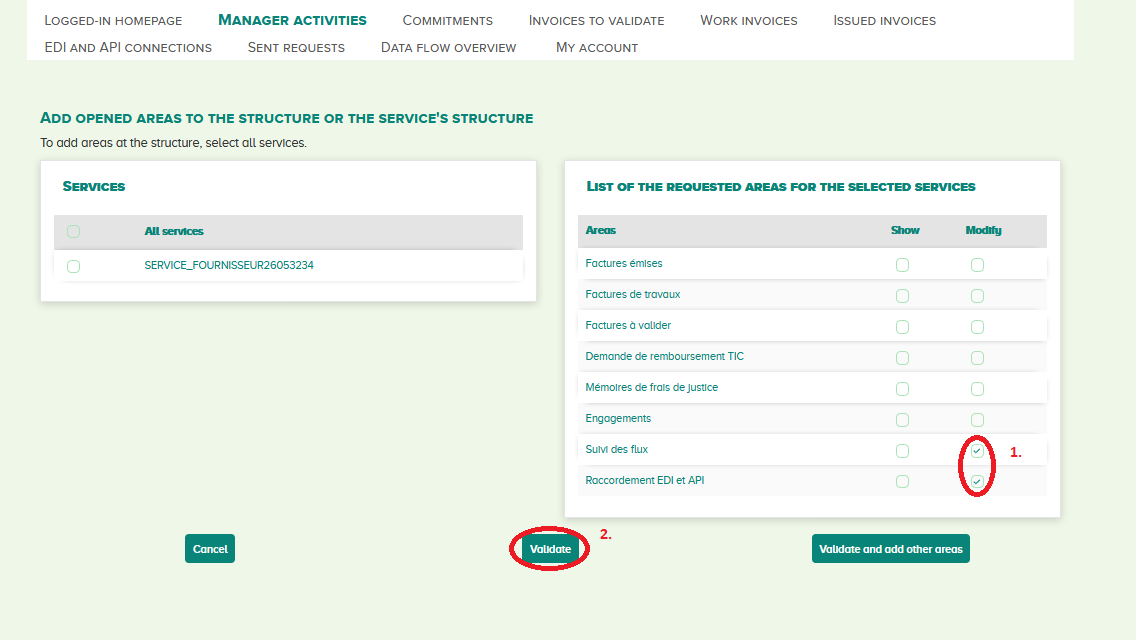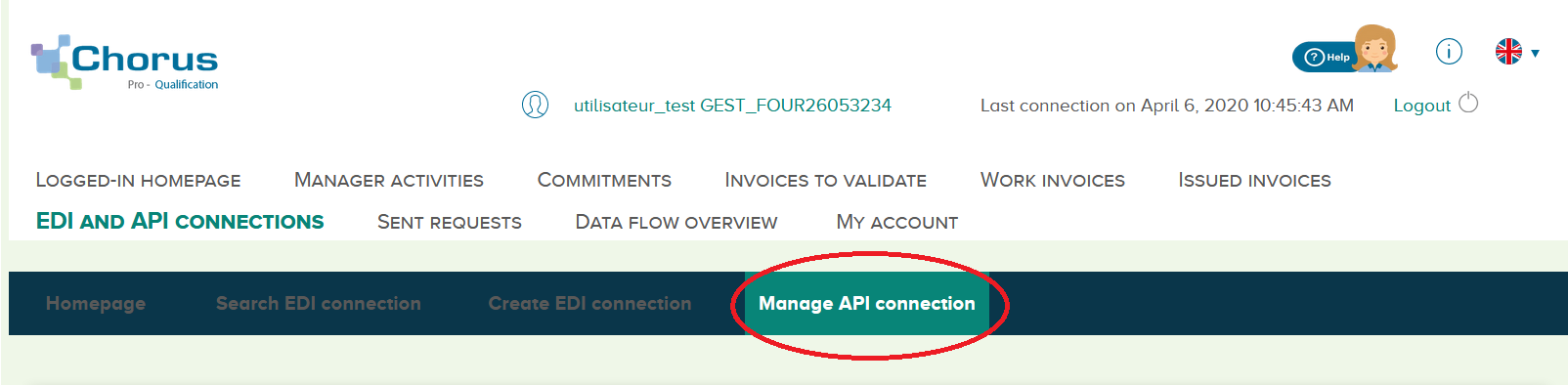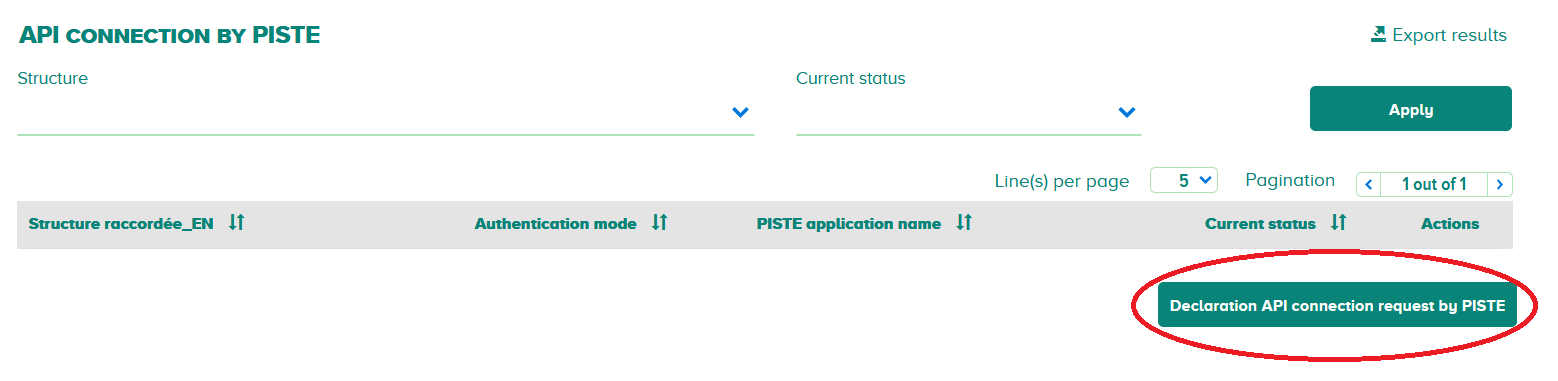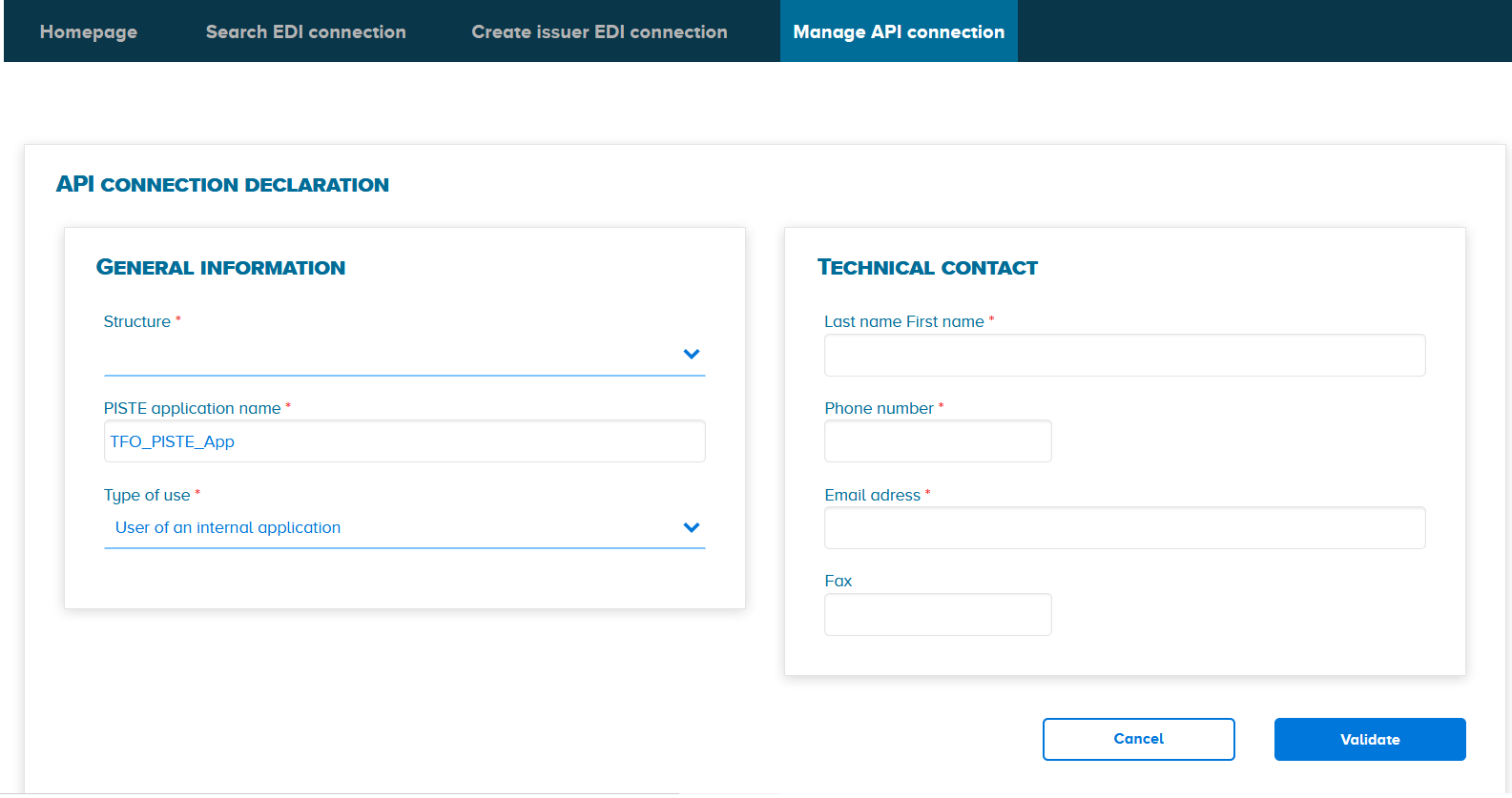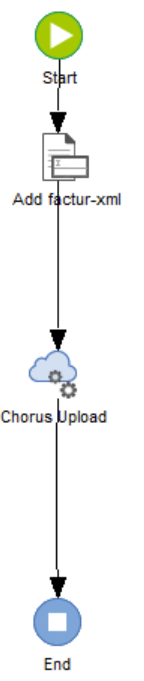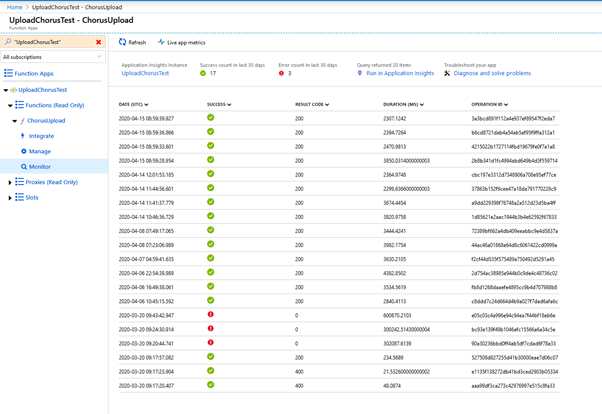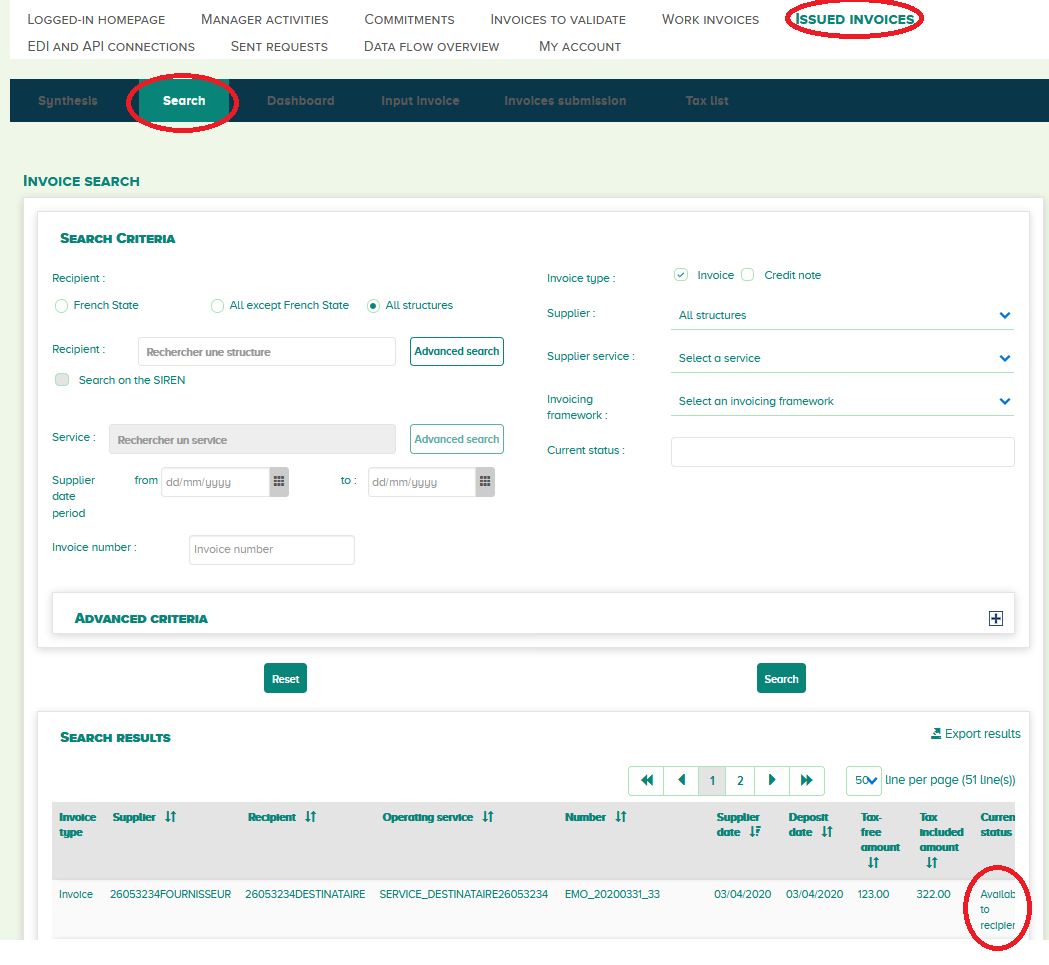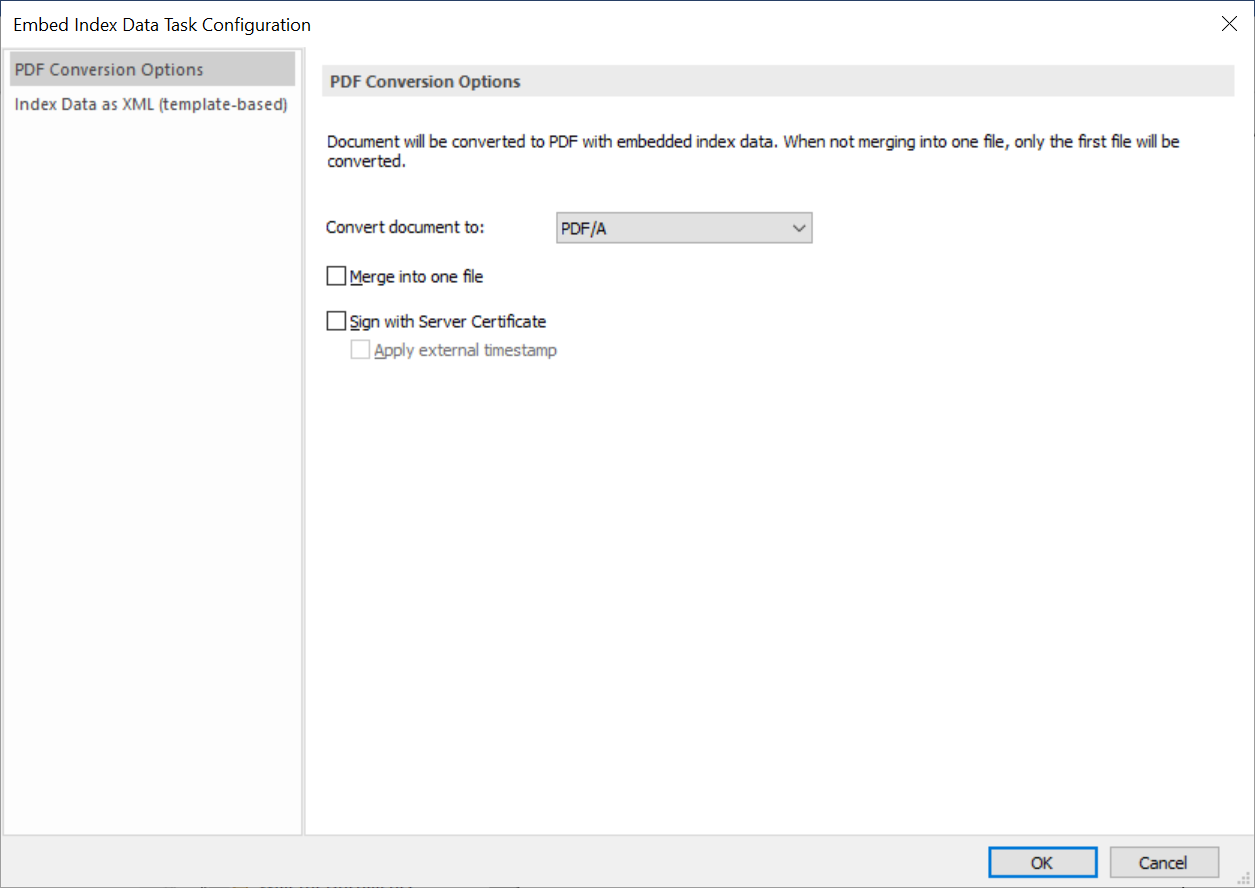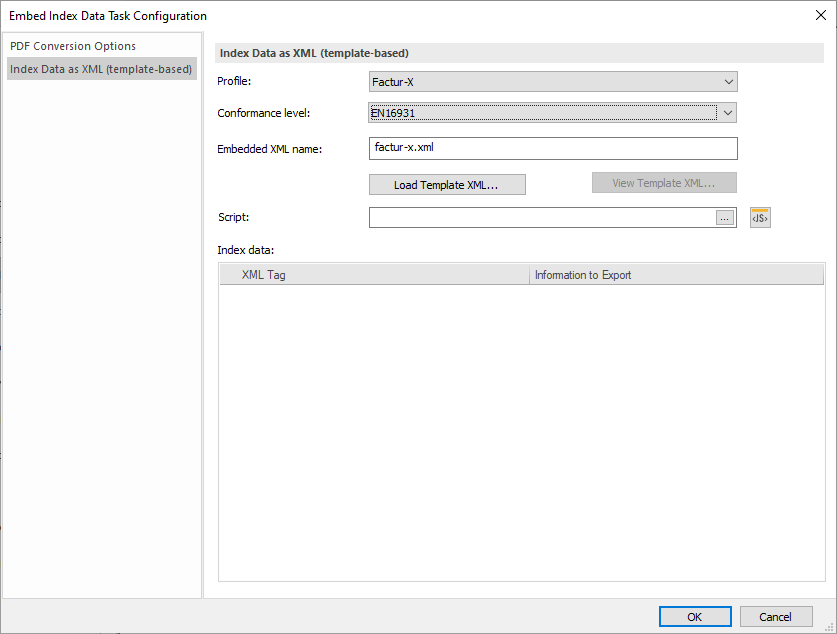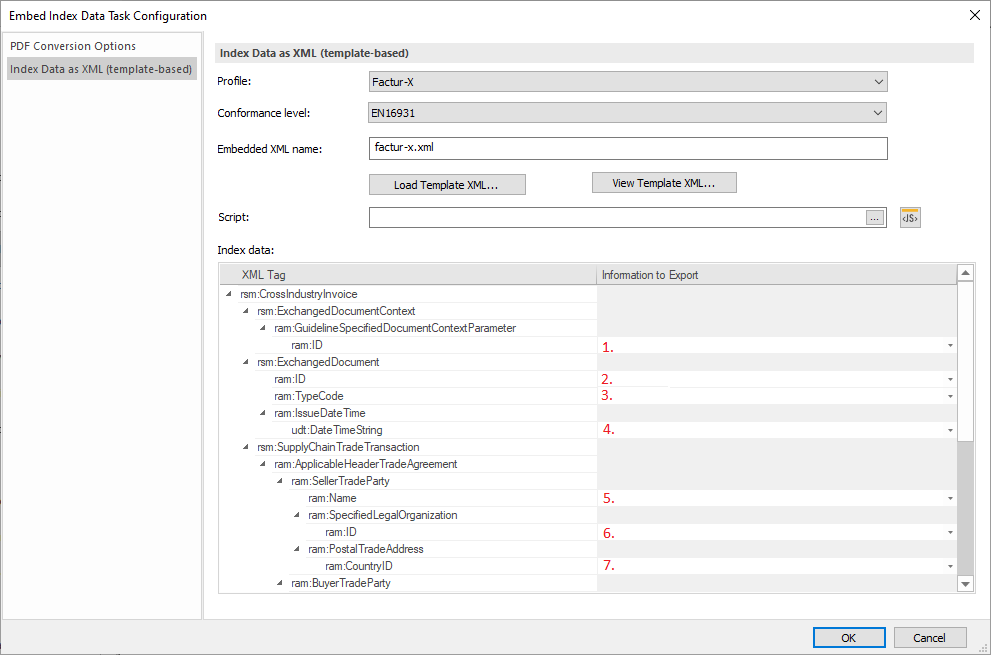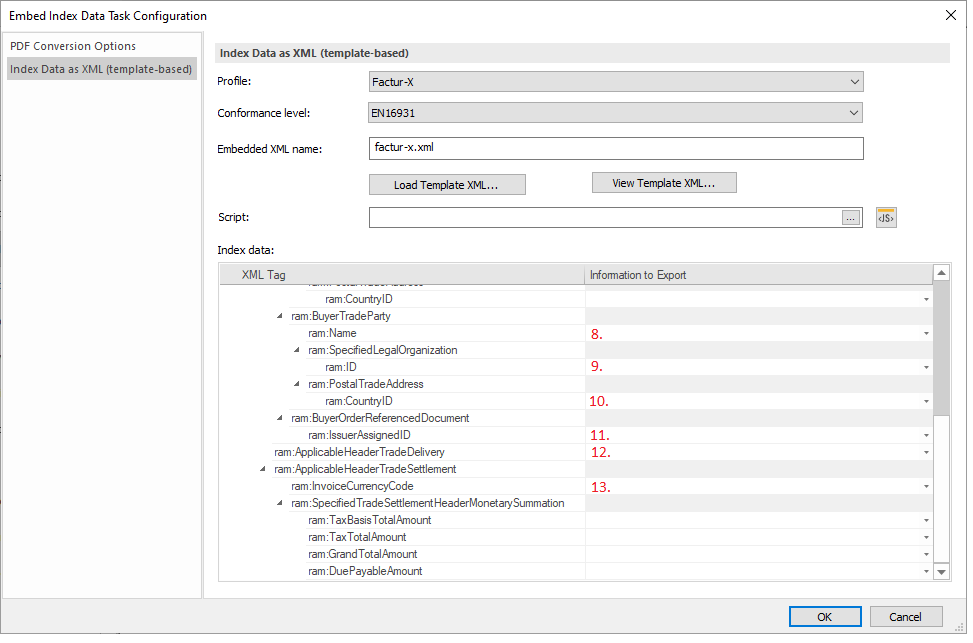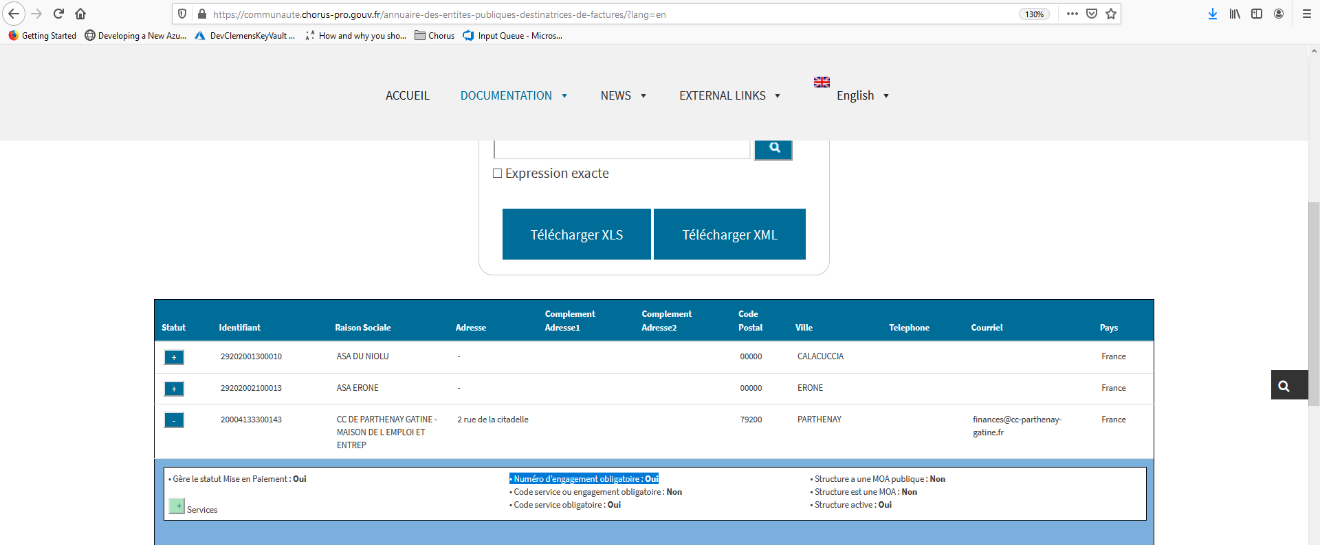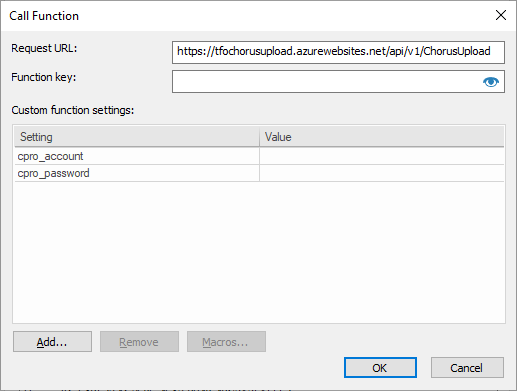|
Chorus-Upload fĂĽr Support |
Scroll |
 | Workflow-Aktivitäten einrichten |
Aktivität "Indexdaten einbetten"
1.In den Optionen PDF-Konvertierung der Aktivität Indexdaten einbetten: Wenn das Therefore™-Dokument mehr als eine Rechnung enthält, müssen Sie diese zu einer Datei zusammenführen (über das Kontrollkästchen "Zu einer Datei zusammenführen"), andernfalls lädt Chorus nur erste Rechnung hoch.
2.Nehmen Sie die folgenden Einstellungen vor: •Profil auf Factur–X •Konformitätsstufe auf EN16931 •Ăśbernehmen Sie fĂĽr "Name der eingebetteten XML-Datei" die Standardeinstellung (factur-x.xml). •Klicken Sie auf XML-Vorlage laden und wählen Sie die verknĂĽpfte XML-Datei aus.Dies ist die minimal erforderliche XML. Sie enthält nur die Informationen, die unter "Indexdaten als XML (vorlagenbasiert)" bereitgestellt werden mĂĽssen..
3.Nachdem die XML-Vorlage geladen wurde, sehen Sie die Daten, die ausgefüllt werden müssen. Verwenden Sie die Indexdatenwerte aus Kategorie. Wenn ein Feld leer bleibt, wird es mit Werten aus der ausgewählten XML-Vorlage befüllt.
So richten Sie "Funktion aufrufen" ein:
Wo der Anfrage-URL zu finden ist: https://tfochorusupload.azurewebsites.net/api/v1/ChorusUpload piste_account and piste_password sind Ihr Konto udn Ihre Kennwort für PISTE. Diese Azure-Funktion ist nur in Therefore™ Online in Europa verfügbar.
Wenn Sie den Sandbox-Modus verwenden wollen, sollten Sie Folgendes festlegen: Anfrage-URL - https://tfoqachorusupload.azurewebsites.net/api/v1/ChorusUpload cpro_account – TECH_000000000174513@cpp2017.fr cpro_password – UBYK:k65b4t#j